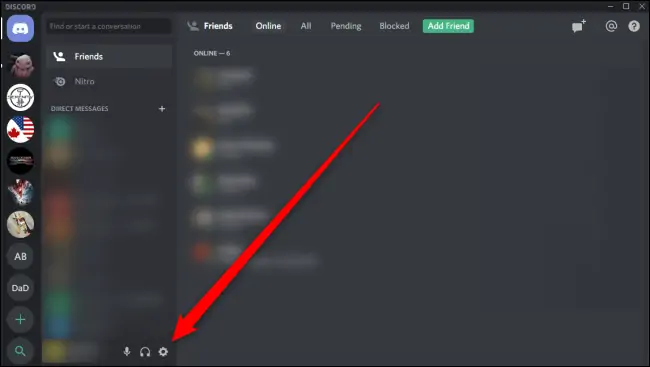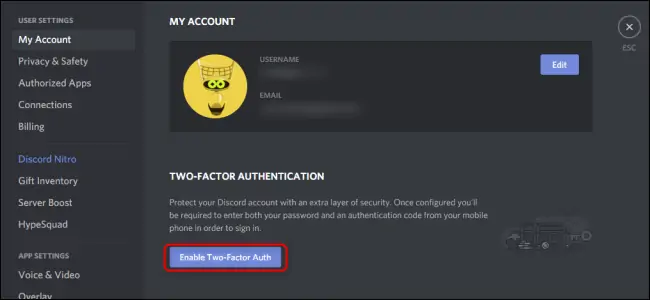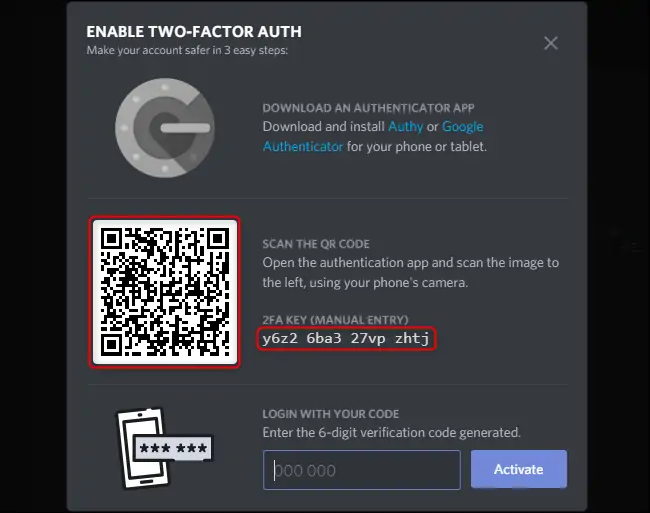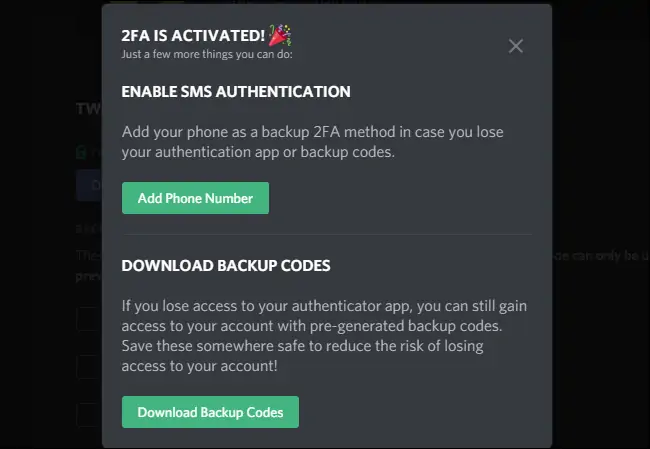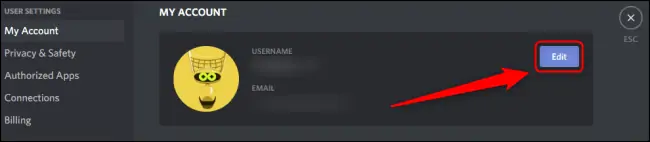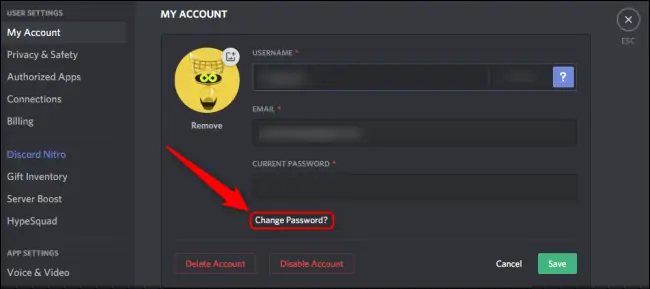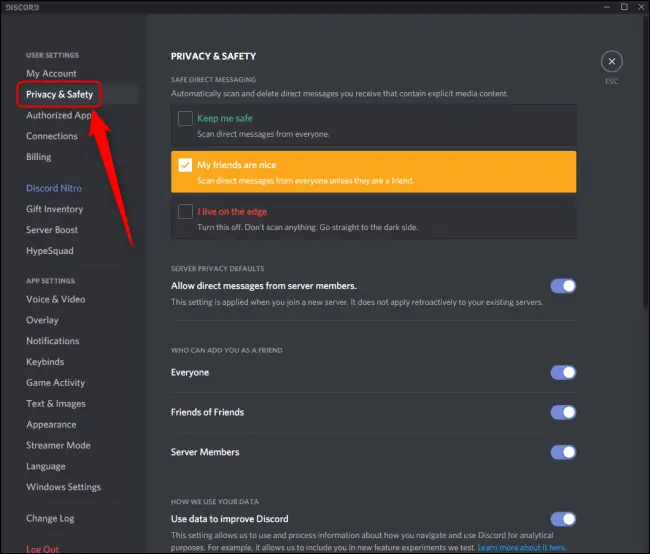پیامرسان Discord یکی از پیامرسانهای امن امروزی است که به ویژه گیمرها از آن استفاده میکنند. برای حفاظت از اکانت خویش میبایست تنظیمات امنیتی این پیامرسان را با دقت بررسی کنید و رمز عبور پیچیدهای انتخاب کنید. میتوانید لاگین امن دو مرحلهای را فعال کنید تا حتی در صورت فاش شدن پسورد، دیگران نتوانند به سادگی به اکانت شما دسترسی پیدا کنند.
در این مقاله به موضوع امنیت و حریم خصوصی در Discord میپردازیم.
فعالسازی لاگین امن دو مرحلهای در Discord
در این پیامرسان برای لاگین امن دو مرحلهای میتوانید از اپلیکیشن Google Authenticator یا Authy استفاده کنید تا کد موقت برای تأیید به گوشی شما ارسال شود.
اما نحوهی فعالسازی لاگین دو مرحلهای: برای این منظور در ستون کناری روی آیکون چرخدنده کلیک کنید تا صفحهی تنظیمات ظاهر شود. این آیکون کنار نام و تصویر پروفایل شما قرار دارد.
در منوی تنظیمات روی تب My Account در ستون کناری کلیک کنید و سپس در سمت راست روی Enable Two-Factor Auth کلیک کنید.
گام بعدی این است که اپلیکیشن Google Authenticator یا Authy را روی گوشی یا تبلت خویش نصب کنید. کار با این دو اپلیکشن مشابه است. همانطور که در تصویر زیر مشاهده میکنید، Discord یک کد رمزی به شکل QR Code و یک کلید لاگین دو مرحلهای زیر عبارت 2FA Key (Manual Entry) نمایش میدهد. میبایست از قابلیت اسکن کردن بارکد برای اسکن کردن بارکدی که پیامرسان Discord ارایه میکند استفاده کنید یا روش دیگر استفاده از گزینهی Enter a Provided Key برای وارد کردن کلید تأیید در پیامرسان Discord است.
پس از اسکن کردن QR Code یا وارد کردن کلید لاگین دو مرحلهای در اپلیکیشن Google Authenticator یا Authy، یک کد تأیید ۶ رقمی به شما داده میشود. این کد را برای فعالسازی لاگین دو مرحلهای در Discord وارد کنید.
پس از فعالسازی 2FA میتوانید شماره تلفن خود را در اکانت Discord اضافه کنید تا از این پس برای تأیید هویت، از SMS یا پیامک استفاده شود. برای افزودن شماره تلفن روی Add Phone Number کلیک کنید. روش دوم دانلود کردن بکاپی از کدهای از پیش تولید شده برای لاگین دو مرحلهای است. با کلیک روی Download Backup Codes میتوانید این کدها را دانلود کنید اما دقت کنید که در محل امنی ذخیره کنید!
انتخاب رمز عبور امن برای Discord
رمز عبور امن و پیچیده که قابل حدس زدن نباشد، برای استفاده از هر سرویس شخصی یا کاری ضروری است. نباید از یک پسورد در چند پیامرسان یا سایت و سرویس تحت وب استفاده کنید. پسوردها همگی میبایست پیچیده باشد و از عبارتهایی که قابل حدس زدن است، نظیر شماره تلفن، نام، آدرس، شماره پلاک موتور و ماشین، تاریخ تولد و موارد مشابه، استفاده نشود. البته به خاطر سپردن رمزهای پیچیده، ساده نیست. بهتر است از نرمافزارهای مدیریت پسورد استفاده کنید.
اما نحوهی تغییر دادن رمز عبور در پیامرسان Discord: برای این کار ابتدا روی چرخدندهی تنظیمات کلیک کنید و سپس در صفحهی تنظیمات روی تب My Account کلیک کرده و سپس در سمت راست روی دکمهی Edit روبروی نام کاربری و ایمیل کلیک کنید.
حال روی گزینهی Change Password کلیک کنید.
پسورد فعلی و سپس پسورد جدید را وارد کنید و روی Save کلیک کنید.
تنظیمات حریم خصوصی در Discord
تنظیمات حریم خصوصی در پیامرسان Discord متعدد و در عین حال مفید و کاربردی است. برای دسترسی به تنظیمات Privacy یا حریم خصوصی، روی آیکون چرخدنده کلیک کنید تا صفحهی تنظیمات باز شود و سپس روی Privacy & Safety در ستون کناری کلیک کنید.
در سمت راست گزینههای مختلفی دیده میشود. به عنوان مثال برای فعالسازی اسکن چتها و حذف کردن محتوای تصویری نامناسب میتوانید تیک گزینهی Keep me safe را بزنید.
کمی پایینتر در بخش Who can add you as a friend، میتوانید محدودیتی برای دیگران قائل شوید تا نتوانند شما را به عنوان دوست اضافه کنند.
کمی پایینتر تنظیمات مربوط به استفاده از اطلاعات شما توسط Discord موجود است. حتی میتوانید تمام اطلاعات حساب کاربری خودتان را با کلیک روی Request Data دانلود کنید.
howtogeekسیارهی آیتی